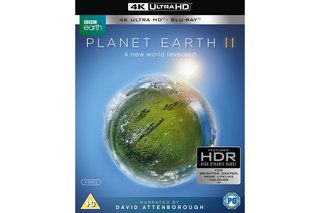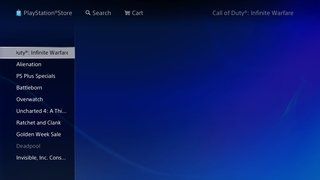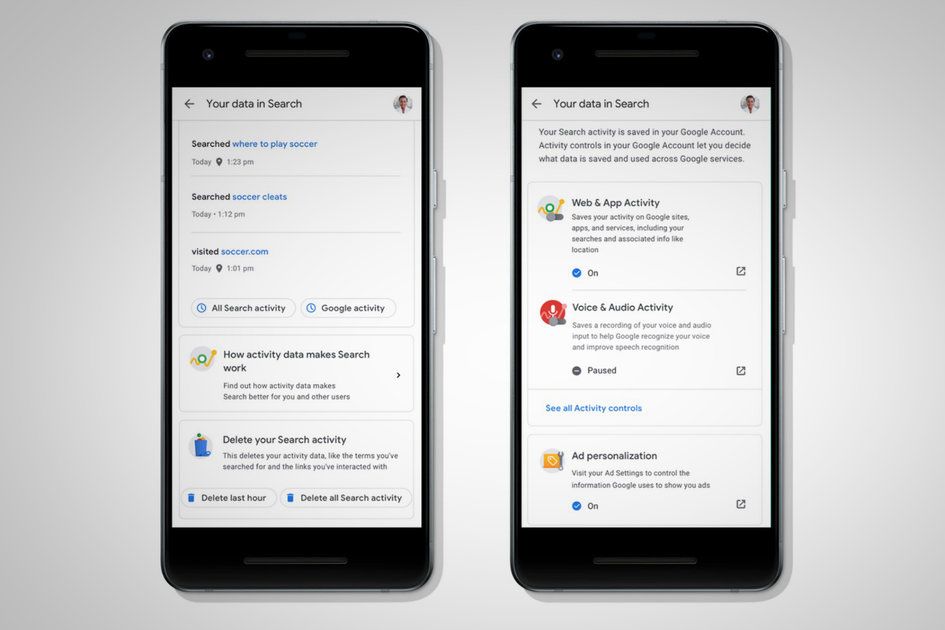Co je Amazon Alexa volání a zasílání zpráv a jak to funguje?
Proč můžete věřit- Věděli jste, že můžete pomocí Alexa volat a posílat zprávy ostatním?
Funkce Amazon Alexa pro volání a zasílání zpráv vám umožňuje volat a přijímat hovory a také odesílat zprávy mezi nimi Echo zařízení , aplikace Amazon Alexa pro iOS a Android a Požární tablety . Je to úhledný způsob, jak kontaktovat rodinu a přátele. Nejlepší část? Tato funkce je zcela zdarma, protože funguje přes Wi-Fi na většině zařízení Echo a také v aplikacích Alexa.
Zde je vše, co o něm potřebujete vědět a jak funguje.
squirrel_widget_4591610

Co Alexa volá a zasílá zprávy?
Tato bezplatná funkce byla poprvé představena v původní Amazon Echo Show, ale Amazon tuto funkci rozšířil na další zařízení Echo a Alexa, takže vyvinul to, čemu nyní říkáme „Alexa calling“ nebo „Alexa calling and messaging“. Funguje s kompatibilními zařízeními Echo, aplikací Alexa a funguje s Požární tablety .
Pomocí této funkce můžete nejen uskutečnit hovor, ale také můžete zanechat hlasovou zprávu nebo odeslat textovou zprávu. Nejlepší na této funkci je, že je zdarma k použití, protože funguje přes Wi-Fi (nebo mobilní data v telefonu), takže nemusíte investovat do plánu hovoru.
google pixel xl vs galaxy s7 edge
Jak funguje volání Alexa?
Potřebujete účet Amazon a Aplikace Alexa na zařízení se systémem Android 6.0 (nebo novějším), iOS 11.0 (nebo vyšším) nebo na tabletu Android Fire. Vše je třeba nastavit pomocí aplikace Alexa, kde najdete kartu Komunikovat.
Jakmile jej nastavíte prostřednictvím aplikace Alexa, budete moci službu používat na všech svých zařízeních Echo a Alexa, pokud je povolena na každém jednotlivém zařízení - což je ve výchozím nastavení.
Aplikaci Alexa můžete synchronizovat se svými kontakty ve smartphonu, což Alexovi umožní volat na telefonní čísla, což znamená, že můžete například volat z vašeho echa na mobilní telefon. Alternativně můžete pomocí Alexa volat na další zařízení Echo, která vaše kontakty mají. Pokud své kontakty nesynchronizujete, můžete je použít pouze ke kontaktování jiných zařízení Echo nebo Alexa, ke kterým jste přihlášeni - jako interkomový systém.
squirrel_widget_4591583
roztomilé věci na kreslení, které jsou snadné
Typy hovorů
Můžete uskutečňovat následující typy hovorů:
- Volání Alexa-to-Alexa: Volejte a přijímejte hovory mezi kompatibilními zařízeními Echo (nebo aplikací Amazon Alexa, více o tom níže). Můžete oslovit kohokoli ze seznamu kontaktů vašeho mobilního telefonu, který má kompatibilní zařízení Echo a který se také zaregistroval do Alexa Calling.
- Volání na mobilní nebo pevnou linku: Z kompatibilního zařízení Echo můžete volat na většinu mobilních nebo pevných telefonních čísel ve Velké Británii, USA, Kanadě a Mexiku, pomocí Alexa se dostanete na podporovaná čísla uložená v seznamu kontaktů vašeho mobilního telefonu nebo řekněte na číslo, na které chcete volat.
- Volání aplikace Alexa: Pomocí aplikace Amazon Alexa na smartphonu Android nebo iOS (není k dispozici na tabletu) můžete volat na mobilní nebo pevná čísla v USA, Kanadě a Mexiku. Díky tomu můžete volat a přijímat hovory mezi kýmkoli ze seznamu kontaktů v telefonu, který má aplikaci Alexa nebo kompatibilní zařízení Echo a který se také zaregistroval do služby Alexa Calling and Messaging.
- Mezinárodní hovory: Mezi kompatibilními zařízeními Echo a aplikací Amazon Alexa můžete uskutečňovat a přijímat mezinárodní hovory. Jen se ujistěte, že kontakt, který chcete oslovit, je na místě, které také podporuje Alexa Calling, zaregistrovalo se do Alexa Calling and Messaging a je uvedeno ve vašem seznamu kontaktů v aplikaci Amazon Alexa.
- Skupinové volání: V aplikaci Alexa můžete nastavit skupiny pro volání až se sedmi lidmi, takže jim pak můžete přímo volat.
Poznámka: Alexa nepodporuje volání na čísla tísňových služeb ('911'), prémiová čísla (čísla '1-900'), třímístná čísla nebo zkrácené vytáčecí kódy, mezinárodní čísla (mimo USA, Velkou Británii, Kanadu a Mexiko) a čísla vytáčená podle písmene („1-800-KVĚTINY“).
Amazonka
Nastavte volání Alexa
Chcete -li začít s Alexovým voláním poprvé, musíte se k němu zaregistrovat:
- Otevřete aplikaci Amazon Alexa (na kompatibilním telefonu se systémem iOS nebo Android).
- V dolní nabídce otevřete kartu Komunikovat.
- Podle pokynů na obrazovce zadejte a ověřte informace o svém telefonu.
Alexa používá adresář vašeho telefonu k vyhledání lidí, které znáte a kteří mají aplikaci Amazon Alexa s povoleným voláním Alexa, takže jim můžete také takto volat.
Chcete -li přidat nebo upravit kontakty pro volání Alexa, aktualizujte místní adresář svého telefonu a poté otevřete aplikaci Amazon Alexa. Kontakty z vašeho adresáře, které také používají Alexa Calling, se automaticky zobrazí v seznamu 'Kontakty' v aplikaci se stejnými jmény z vašeho adresáře.
Pokud jste v adresáři označili kontakty jako oblíbené, můžete automaticky synchronizovat adresář vašeho telefonu nebo můžete ručně přidávat kontakty, blokovat kontakty, přidávat skupiny - nebo můžete omezit přístup ke svým oblíbeným kontaktům.
Volání a přijímání hovorů pomocí ozvěny
Chcete -li zahájit hovor z kompatibilního zařízení Echo, požádejte Alexu, aby zavolal osobě nebo skupině, kterou chcete oslovit jménem. Budete muset říci jejich jméno přesně tak, jak se zobrazuje ve vaší aplikaci Alexa. Když někomu zavoláte, zazvoní jeho aplikace Alexa a zařízení Echo, ale můžete zadat například volání na mobilní číslo. Alexa potvrzuje, komu chcete zavolat, než tento hovor uskuteční.
Můžete také vytočit čísla přímo tak, že řeknete každou číslici (včetně předčíslí) čísla, na které chcete volat. Jen si pamatujte Alexa používá hlasové profily zjistit, kdo volá. Pokud máte hlasový profil a Alexa dokáže rozpoznat váš hlas, automaticky se použije váš seznam kontaktů.
Kontakt můžete také zavolat prostřednictvím aplikace Alexa. Stačí na domovské obrazovce vybrat ikonu Komunikovat, poté klepnout na ikonu Kontakt v horním rohu a poté na kontakt. Poté můžete uskutečnit hovor.
Všechny vaše příchozí hovory nebo zprávy jsou také přenášeny do vaší aplikace Alexa a zařízení Echo. Vaše zařízení Echo spustí alarm a oznámí, kdo volá, zatímco vaše aplikace Alexa zobrazí oznámení. Chcete -li hovor přijmout, řekněte „Přijmout“ nebo odpovězte z telefonu. Případně můžete ze svého telefonu říci „Ignorovat“ nebo jej ignorovat. Na zařízeních s obrazovkami budete mít na obrazovce také tlačítka pro přijetí nebo odmítnutí. Pokud chcete ukončit hovor, můžete říct „Zavěsit“ nebo klepnout na tlačítko Konec na telefonu.
Když je hovor aktivní, kontrolky na vašem zařízení Echo budou svítit zeleně.
Zde můžete říci několik příkazů Alexa:
- Volejte na jiné zařízení Echo: „Alexa, zavolej [Corey]“ nebo „Alexa, zavolej mé [rodině]“
- Volejte na číslo mobilního telefonu nebo pevné linky uložené ve vašich kontaktech: „Alexo, zavolej [Johnovi] na mobil“ nebo „Alexa, zavolej [Chrisovi“ na jeho domácí telefon “nebo„ Alexa, zavolej [Brandonovi “do práce“ nebo „Alexa, zavolej [mámě] do kanceláře“.
- Vytočte číslo mobilního telefonu nebo pevné linky: „Alexo, zavolej [číslo].“
- Ovládejte hlasitost hovoru: 'Alexo, zvyšte / snižte hlasitost.'
- Zavěsit / ukončit hovor: „Alexo, zavěste“ nebo „Alexa, ukončete hovor“.
- Přijměte hovor: Stačí říct: 'Odpověď.'
- Ignorujte hovor: Stačí říct: „Ignorovat.“
Světla na vašem Echu zůstanou zelená, kdykoli je připojen hovor, ale pokud již hovoříte a přijde další hovor, nový hovor bude automaticky odeslán na jiné podporované zařízení ve vaší domácnosti.
squirrel_widget_2683192
Zavolejte pomocí aplikace Alexa
Volání vašim kontaktům a podporovaným mobilním a pevným telefonním číslům:
- Otevřete v telefonu aplikaci Amazon Alexa.
- Ze spodního navigačního panelu vyberte možnost Komunikovat.
- V horní části vyberte tlačítko Volat.
- Vyberte kontakt, který chcete kontaktovat, a poté vyberte jeho číslo nebo zvukový hovor Alexa nebo videohovor . Pokud oba používáte zařízení s obrazovkou (jako Echo Show nebo Echo Spot), zobrazí se vám možnost zahájit videohovor.
- Hovor ukončíte výběrem tlačítka Konec na obrazovce.
Co jiného můžete dělat s Alexovým voláním?
Odeslat hlasovou zprávu
Hlasové zprávy jsou něco jako hlasové zprávy. Chcete -li odeslat hlasovou zprávu pomocí aplikace Alexa, vyberte ikonu Komunikovat. Můžete vybrat stávající konverzaci nebo klepnout na ikonu Zpráva v horní části obrazovky Komunikovat. Poté klepněte na modré tlačítko mikrofonu ve spodní části obrazovky a odešlete novou hlasovou zprávu. Bude odesláno do aplikace Alexa a zařízení Echo vašeho přítele.
Chcete -li odeslat hlasovou zprávu pomocí zařízení Echo, řekněte „Alexa, send [name of contact] a message“. Chcete -li získat přístup ke svým hlasovým zprávám, přejděte na obrazovku Komunikace v aplikaci Alexa nebo řekněte svému ozvěně: „Alexo, přehraj mé zprávy“.
recenze sony xperia m4 aqua
Odeslat textové zprávy
Odeslání textové zprávy pomocí aplikace Alexa je v zásadě stejný postup jako výše. Vyberte ikonu Komunikovat, poté vyberte stávající konverzaci nebo klepněte na ikonu Zprávy v horní části. Na další obrazovce místo toho, abyste zprávu vyslovili, ji napište. Váš text bude odeslán do aplikace Alexa nebo zařízení Echo vašeho přítele a oni také obdrží oznámení.
Zapněte Nerušit
Pokud chcete Alexovi zablokovat upozornění na hovory a zprávy, zapněte Nerušit. Řekněte: „Alexo, nerušte mě.“ Nerušit můžete také naplánovat v aplikaci Alexa (Nastavení> Všechna zařízení> Vyberte své zařízení> Nerušit> Naplánováno).
Pusťte se do kontaktu
Drop In je funkce, kterou lze použít s Echo Show nebo Echo Spot. Amazon říká, že ve většině případů pravděpodobně upřednostníte videohovory, ale je k dispozici také Drop In, takže se můžete snadno přihlásit se starším příbuzným nebo zkontrolovat kameru ve školce. Nebudete muset volat někomu jinému, ale můžete jednoduše přistupovat ke kameře na jiném zařízení Echo Show.
Můžete si vybrat, na kterých zařízeních Echo je Drop In k dispozici, a můžete si vybrat, které kontakty mohou mít oprávnění k tomu, aby do něj mohly Drop In. Pokud chcete, můžete se rozhodnout, že to nikomu nedovolíte, nebo to omezíte například na vaši domácnost. Chcete -li se dozvědět, jak nastavit a používat Drop In, jdi sem.
Udělejte oznámení
S Alexa Announcements můžete požádat Alexu, aby dělal oznámení na všech kompatibilních zařízeních Echo ve vaší domácnosti. Berte to jako jednosměrný interkom. Lidé v okolí ozvěny ve vaší domácnosti uslyší krátkou zvonkohru, která indikuje příchozí oznámení, a poté se oznámení přehraje hlasem toho, kdo oznámení dělá. Super, že?
canon powershot g5 x mark ii
Chcete -li vytvořit oznámení Alexa, jednoduše řekněte „Alexa, oznámit“ a poté své oznámení vyslovte nahlas. Můžete také říci „Alexa, vysílat“ a znovu připnout svou hlasovou zprávu na konci. Můžete tedy například říci: „Alexo, vysílajte“, film začíná. „Každý ve vašem domě v doslechu zařízení Echo uslyší zvonkohru a poté řeknete:„ film začíná. “
U některých frází Alexa přidá zvukové efekty, pokud rozpozná konkrétní spouštěcí slova, například „Alexa, oznám, večeře je připravena“.
V aplikaci Alexa v telefonu můžete také na dolním navigačním panelu přejít na položku Komunikovat a poté zahájit vysílání stisknutím tlačítka Oznámení v horní části. Budete mít možnost napsat nebo vyslovit své oznámení nahlas a okamžitě se přehraje na vašich zařízeních.
Amazonka
Prodává Amazon stále Echo Connect?
Ani náhodou. Amazon tiše zlevnil své Příslušenství Echo Connect. Můžete jej použít s podporovaným zařízením Echo k telefonování a přijímání telefonních hovorů prostřednictvím domácí telefonní služby. Amazon vám neúčtoval poplatek za uskutečnění ani přijetí hovoru pomocí Echo Connect, přestože jste si stále museli koupit domácí telefonní linku nebo balíček VoIP od místního poskytovatele telekomunikací. Pokud vlastníte toto staré příslušenství, Amazon má a Stránka FAQ to podrobně popisuje, jak to funguje.
Chcete vědět více?
Amazon má a stránka zde to podrobně popisuje, jak fungují všechny jeho komunikační funkce. Můžete se také podívat na některé z dalších šikovných průvodců Alexa:
- Jak používat tablet Fire k videohovoru Alexa
- Jak začít s Amazon Echo a Alexa
- Jak nastavit inteligentní dům Alexa
- Aplikace Amazon Alexa: Jak zvládnout zážitek ze zařízení Echo nebo Alexa